并排显示窗口怎么设置?WPS窗口和Windows窗口都能并排显示
在电脑内打开多个窗口的时候,常需要将两个窗口进行对比,来回切换太麻烦,很多朋友会选择把两个窗口都调小,但是这样也可能有重叠的部分,点击一个窗口的时候会遮挡住另一个。而如果将窗口设置为并排显示,就不会彼此遮挡了,也不用来回切换,方便对比。
并排显示窗口怎么设置?本文将为您详细讲解。
设置并排显示窗口
无论是在WPS等文档编辑软件中的窗口,还是Windows的普通窗口,都可以设置窗口并排显示,下面就分别为大家介绍并排显示窗口怎么设置。
一.WPS中并排显示窗口
WPS中并排显示窗口怎么设置?使用「重排窗口功能」,具体步骤如下:
步骤1. 用WPS打开两个要并排显示的文档,点击WPS上边栏的「视图>重排窗口」

步骤2. 选择「垂直平铺」,这样两个文档窗口就是并列一左一右排列。如果选择「水平平铺」,两个窗口就是一上一下排列。拖动两个窗口中间的分界框可以调整两个窗口的大小。
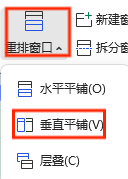
另外,在视图一栏的右边,还有「并排比较」选项,点击选择,可以设置同步滚动以及重置位置,方便两个相似文档进行比较。

二.Windows并排显示窗口
以Win10为例,为大家介绍Windows并排显示窗口怎么设置。
步骤1. 打开两个或以上的窗口,单击鼠标左键选中想放置在左边的窗口,然后按住「Windows键+左方向键」,这样窗口就会自动排列在屏幕左侧。
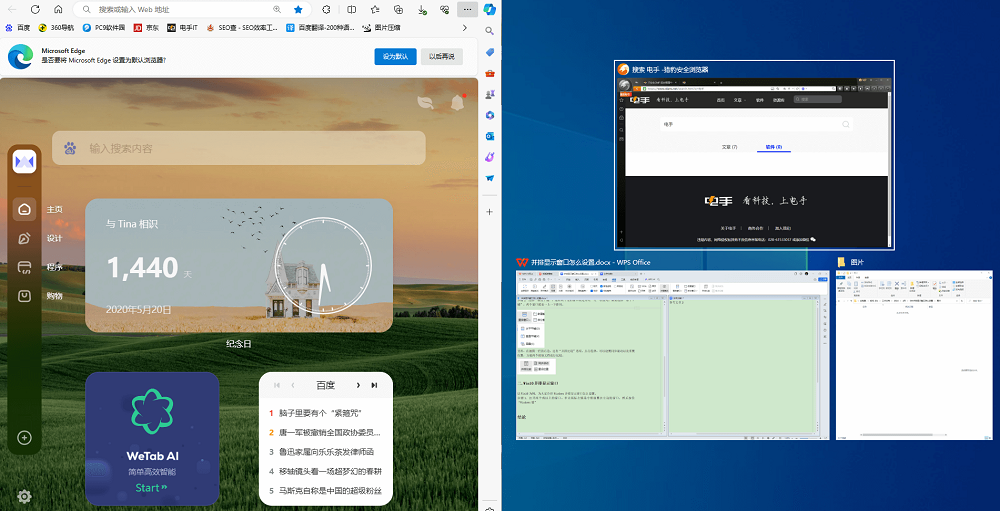
步骤2. 此时可以看到打开的其他窗口在屏幕右侧缩小显示,鼠标左键点击要并排排列的窗口,两个窗口就能并排显示了,严丝合缝。
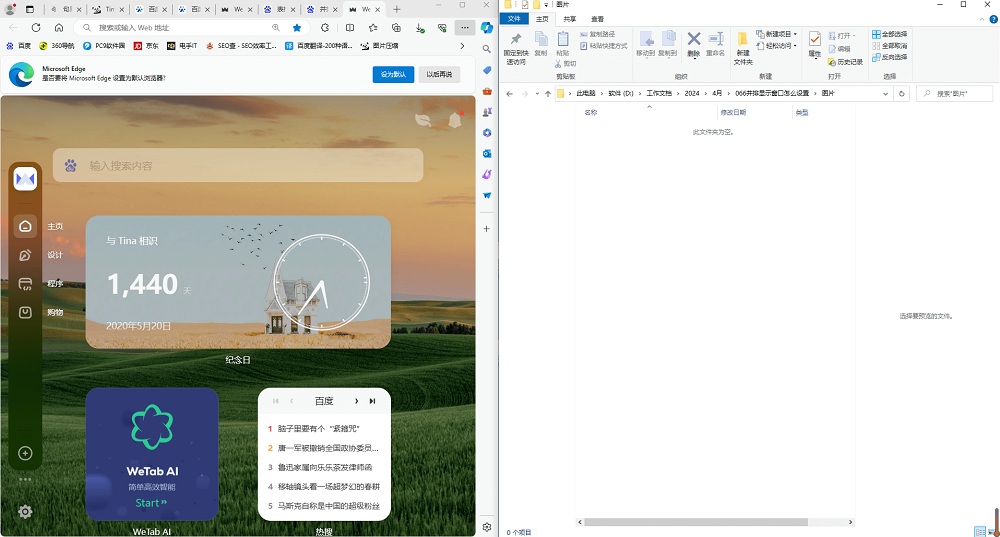
这就是Windows并排显示窗口怎么设置的具体操作步骤,如果要让窗口恢复,可以再次左键选中窗口,然后按「Windows+方向左键或右键」,窗口就能恢复原来的大小,或者也可以直接长按鼠标左键拖动其中一个窗口,移动位置后窗口也会恢复原来的大小。
结论
以上就是WPS和Windows中并排显示窗口怎么设置的具体方法,并排显示窗口在工作和学习中应用的机会还比较多,能帮助大家提升效率,节约时间。
本文编辑:@ duty
©本文著作权归电手所有,未经电手许可,不得转载使用。
